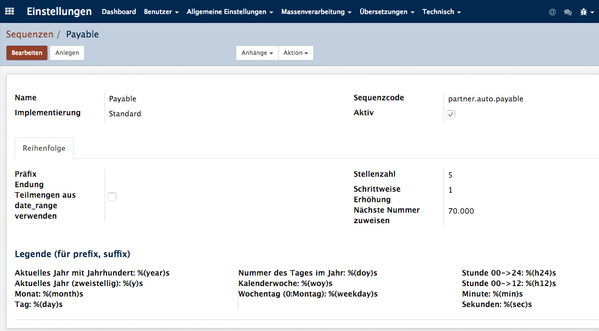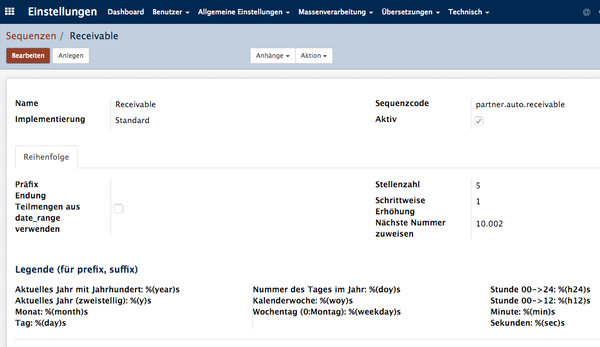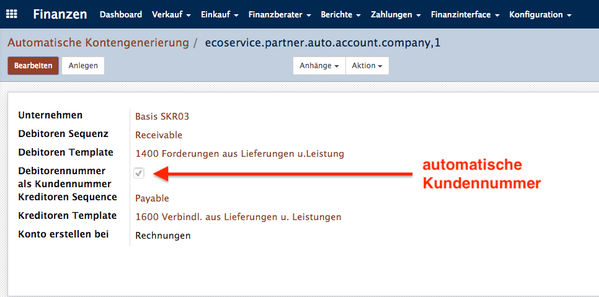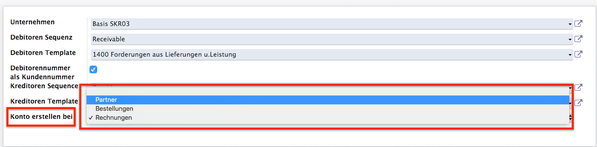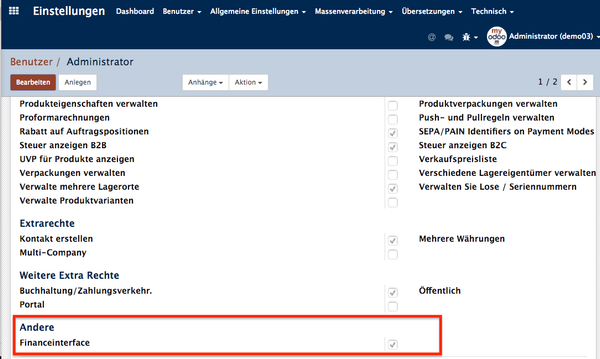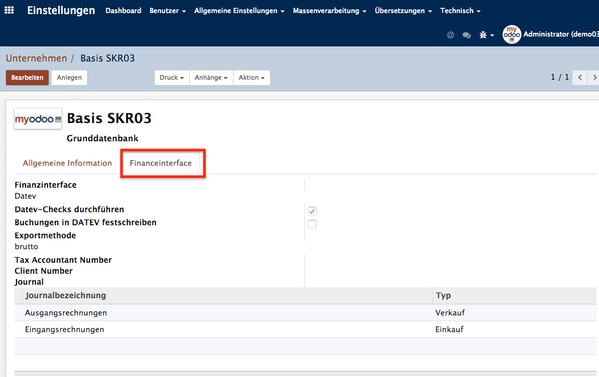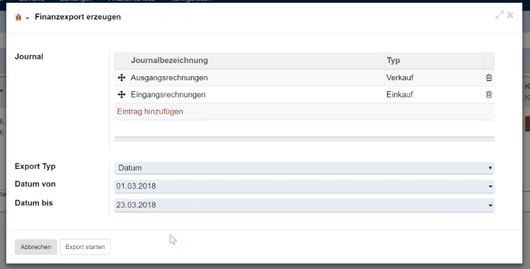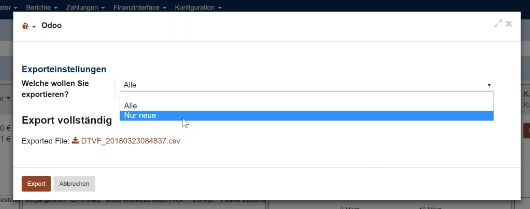Syscoon Module Finanzbuchhaltung / DATEV
Alle verfügbaren Module:
eq_syscoon_partner
syscoon_chart_ikr
syscoon_chart_skr03
syscoon_chart_skr04
syscoon_datev_account_export
syscoon_financeinterface
syscoon_financeinterface_datev
syscoon_partner_account_company
syscoon_partner_account_company_automatic
Lizenz: AGPL-3
Links:
Equitania Fork: https://gitlab.ownerp.io/v10-myodoo/v10-account (nicht öffentlich)
Beschreibung: Diese Module konfigurieren die Finanzbuchhaltung inklusive der automatischen Kontengenerierung und dem Datev-Export.
Es stellt außerdem die Kompatibilität zu den Equitania Erweiterungen im Verkauf und den Partnern her. Dies ist z.B. wichtig für die Reporterstellung.
Inhalt:
Installation
Installieren Sie unter Apps die Apps am Bsp. SKR03: eq_syscoon_partner, syscoon_chart_skr03, syscoon_datev_account_export, syscoon_financeinterface, syscoon_financeinterface_datev, syscoon_partner_account_company & syscoon_partner_account_company_automatic ( variiert je nach Kontenrahmen!)
Konfiguration im Backend
Nummernkreise: Kreditoren und Debitoren
Vorgaben DATEV:
Kreditoren 10.000
Debitoren: 70.000
Gehen Sie als Admin in die Technischen Einstellungen unter Einstellungen > Technisch > Sequenzen & Identifizierungsmerkmale > Sequenzen
Dort ändern Sie die Werte für payable (Kreditoren/Lieferanten) und receivable (Debitoren/Kunden) wie folgt:
Stellenzahl muss einmalig auf 5 Stellen gesetzt werden. Sollten Sie andere Kontenrahmen und Nummernkreise verwenden, nehmen Sie bitte Ihre entsprechenden Nummernvorgaben.
Steuerzuordnung
Für Equitania wird der Posting Key für DATEV automatisch durch ein Skript gesetzt. (für die Zuordnung der Kontierung)
Automatische Kontengenerierung
Springen Sie im Backend in Finanzen > Konfiguration > Automatische Kontengenerierung
Am Beispiel von SKR03:
Ohne den o.g. Haken wird, zwar das Debitoren-/Kreditoren-Konto erstellt, es aber nicht mit der Kundennummer (customer_number) bzw. Lieferantennummer (supplier_number) abgeglichen.
Wählen Sie aus ab welchem Zeitpunkt Sie die Kundennummer/Lieferantennummer generieren wollen:
- wenn ein Partner(Kunden/Lieferant) erstellt wird
- wenn die erste Bestellung(Kundenauftrag/Lieferantenbestellung) bestätigt wird
- wenn die erste Rechnung des Kunden/Lieferanten genehmigt wurde
DATEV Exporte
Im Benutzer: Der Benutzer muss die Einstellung "Finanzinterface" aktiv haben.
Unternehmen:
Datev Schnittstelle definieren:
Datev-Checks durchführen: aktiv
Buchungen in DATEV festschreiben: setzt das Festschreibungskennzeichen in der Datei. Aktiviertes Häckchen heißt, dass die Buchungen in DATEV direkt festgeschrieben werden und nicht mehr geändert werden können.
Exportmethode: brutto / netto
Tax Account Number: Beraternummer (vom Steuerberater)
Client Number: Mandantenummer bei DATEV (vom Steuerberater)
Journale: welche exportiert werden sollen (Standard = nur Eingangs- und Ausgangsrechnungen)
Finanzexport erzeugen
Finanzexport für einen Zeitraum ausgeben unter Beachtung der gewählten Journale. Wird als CSV-Datei ausgegeben. Diese wird dann ins Datev eingespielt.
Stammdaten exportieren
Alle Stammdaten exportieren oder nur neue (= nur die, seit dem letzten Export). Enthält alle Kreditoren und Debitoren. Wird als CSV-Datei ausgegeben. Diese wird dann ins Datev eingespielt.
Zu berücksichtigende Einschränkungen bei der Buchhaltung mit Odoo CE 10 oder höher
Unsere Empfehlung lautet, dass aus Odoo CE Version 10 oder höher die erstellen Ausgangsrechnungen und die Buchungen der Wareneingangsprüfung über die DATEV Export Fibuschnittstelle in ein DATEV-kompatibles Programm exportiert werden. Hier werden dann alle weiteren Buchungen durchgeführt.
Falls die Buchhaltung trotzdem voll umfänglich in Odoo CE Version 10 oder höher durchgeführt werden soll, so sind in jedem Fall die nachfolgenden Einschränkungen zu berücksichtigen.
Generell:
Bezüglich der Verwendung der DATEV-Schnittstelle Fibu von Odoo CE Version 10 oder höher sind bestimmte Anforderungen einzuhalten, welche die DATEV-Schnittstelle vorgibt.
Verwendbar ist auch jedes andere Buchhaltungsprogramm welches Buchungsdaten in von der DATEVSchnittstelle ausgegebenen Form verarbeiten kann.
Grundlegend sollten Sie sich an die entsprechenden Kontenvorgaben der DATEV halten. Diese sind aus den original Kontenplänen und Beschreibungen von DATEV zu entnehmen.
Diese Informationen können Sie direkt bei DATEV oder über Ihren Steuerberater einholen.
Im Folgenden finden Sie Vorgaben, die zwingend in der Buchhaltung von Odoo CE Version 10 oder höher einzuhalten sind, um einen korrekten DATEV-Export zu gewährleisten:
Grundlegende Vorgaben:
Generell müssen Personenkonten 1 Stelle größer sein als Sachkonten.
Im Beispiel aufgeführt ist die kleinste (min.) Sachkonteneinstellung und die größte (max.) Sachkonteneinstellung.
Beispiel:
- min. Sachkonten 4-stellig / Personenkonten 5-stellig
- max. Sachkonten 8-stellig / Personenkonten 9-stellig
Für eine korrekte Übergabe der Buchungen sind in den Steuersätzen die korrekten Buchungsschlüssel laut DATEV-Standard zu setzen.
Weiter muss bei allen DATEV-Automatikkonten der zugehörige Steuersatz gesetzt werden so wie die Checkbox „DATEV-Automatikkonto“ aktiviert sein.
Folgende Sonderzeichen dürfen in den Belegnummerfeldern und Textfeldern verwendet werden:
Mögliche Zeichen sind a-z, A-Z, die Sonderzeichen $%&*+-/ und die Ziffern 0-9.
Vom DATEV-Standard abweichende Steuersätze können nicht verwendet werden.
1.
Direktes, manuelles Buchen von steuerbehafteten Buchungen wird nicht empfohlen, da es hier zu Schwierigkeiten bei der Steuerverbuchung kommen kann.
2.
Direkt auf Sammelkonten (z.B. 1400 Forderungen aus Lieferungen und Leistungen / 1600 Verbindlichkeiten aus Lieferungen und Leistungen) darf nicht gebucht werden.
Es muss immer auf ein Personenkonto gebucht werden.
3.
Direkt auf Umsatzsteuerkonten darf nicht gebucht werden.
4.
Eine Über- oder Unterzahlung von Ein- oder Ausgangsrechnungen (Skonto, Mahngebühren) kann nur über den Bankausgleichsmanager korrekt verbucht werden.
Beispiel:
Kunde bezahlt bei einer angemahnten Rechnung die Mahngebühren i.H.v. 5,00 EUR.
- OP muss mit 1.000,00 EUR ausgeglichen werden
- die übrigen 5,00 EUR müssen in einer weiteren Buchungszeile – z.B. Bank an Erträge
Mahngebühren - ausgebucht werden.
Beispiel:
Sie bezahlen eine Lieferantenrechnung in Höhe von 1.000,00 EUR mit Skontoabzug in Höhe von 3%.
- OP muss mit 970,00 EUR ausgeglichen werden
- eine zweite Buchungszeile mit 30,00 EUR inkl. Steuersatz muss hinzugefügt werden.
5.
Konten, die gemäß DATEV mit Umsatzsteuer behaftet sind dürfen nicht mit Vorsteuer gebucht werden.
Konten, die gemäß DATEV mit Vorsteuer behaftet sind dürfen nicht mit Umsatzsteuer gebucht werden.
6.
Es werden grundsätzlich keine KORE-Daten (Kostenstelle, Kostenträger) exportiert bzw. übergeben.
Sollte es dennoch notwendig sein, kann dies über eine individuelle Programmierung eingestellt werden.
7.
In Odoo CE Version 10 oder höher bestehen nur rudimentäre Auswertungsmöglichkeiten für die Buchhaltung. So ist es z. B. nicht möglich eine Summen- und Saldenliste, eine Betriebswirtschaftliche Auswertung oder eine Umsatzsteuervoranmeldung zu erstellen. Diese Auswertungen müssen über das externe Buchhaltungsprogramm gefahren werden.
Die Aufstellung erhebt nicht den Anspruch auf Vollständigkeit.
Änderungen, die die DATEV eG vornimmt, werden uns nicht automatisch mitgeteilt.
Ebenso gibt es keine explizite Aufstellung der DATEV.